电脑打开文件夹是小窗口 win10如何设置文件夹打开窗口默认大小和位置
更新时间:2023-12-05 15:35:41作者:xiaoliu
在使用Windows 10操作系统时,我们经常会遇到打开文件夹时弹出的小窗口问题,这种情况不仅让我们感到不便,还可能影响我们的工作效率。有没有办法可以设置文件夹打开窗口的默认大小和位置呢?在本文中我们将会介绍一些简单而有效的方法,帮助你解决这个问题。无论是你希望窗口默认最大化、最小化还是固定在某个特定位置,我们都会为你提供解决方案。让我们一起来看看吧!
步骤如下:
1.按键盘上的”win“+”e“组合键,打开文件资源管理器。
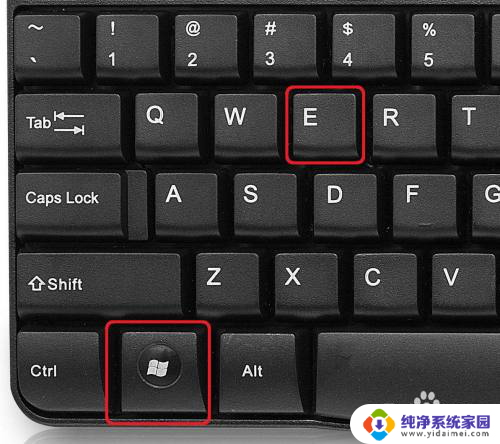
2.将文件资源管理器的窗口调整到合适的大小。
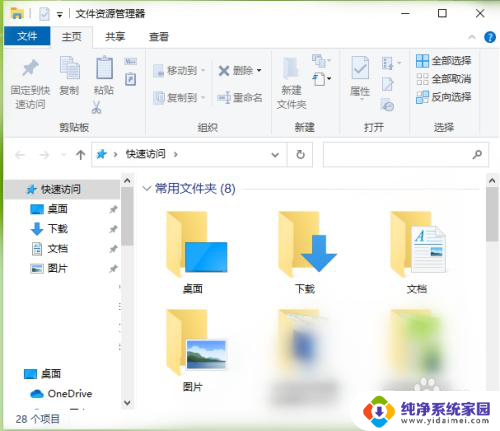
3.关闭文件资源管理器。
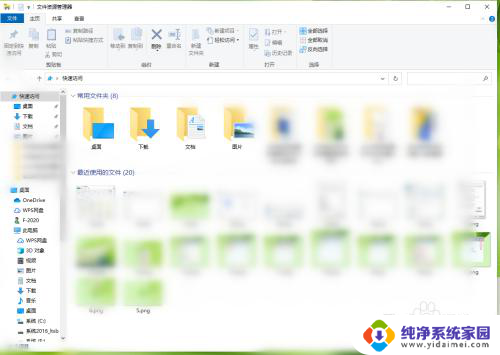
4.随便打开一个文件夹,可以发现打开文件夹窗口的大小和上面设置的一样。
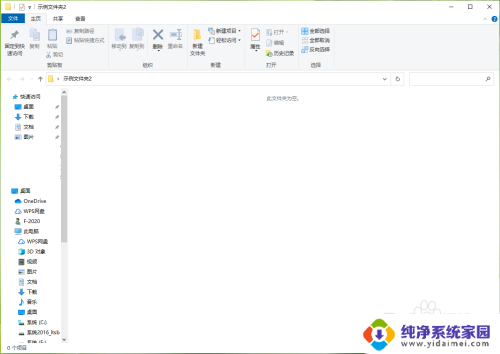
以上是关于电脑打开文件夹时出现小窗口的全部内容,如果有不清楚的地方,您可以根据我的方法进行操作,希望对大家有所帮助。
电脑打开文件夹是小窗口 win10如何设置文件夹打开窗口默认大小和位置相关教程
- 文件夹窗口大小怎么恢复默认 win10如何设置文件夹打开窗口的默认显示大小
- 电脑窗口打开总是小的 win10文件夹打开窗口默认大小设置方法
- 如何使win10窗口打开默认最大化 Win10文件夹窗口如何设置默认最大化
- win10每打开一个文件夹就多一个窗口 如何设置电脑打开文件夹时只弹出一个窗口
- win10在同一窗口中打开每个文件夹 如何在win10中设置每个文件夹在同一窗口中打开
- 打开文件夹. 如何打开win10文件夹选项窗口
- 此电脑文件夹选项在哪 Win10如何打开文件夹选项窗口
- windows10窗口大小设置 win10系统如何快速调整窗口大小
- 文件夹字体大小设置win10 Win10文件夹字体大小设置详解
- 更改打开文件的默认方式 Win10如何设置文件默认打开方式
- 怎么查询电脑的dns地址 Win10如何查看本机的DNS地址
- 电脑怎么更改文件存储位置 win10默认文件存储位置如何更改
- win10恢复保留个人文件是什么文件 Win10重置此电脑会删除其他盘的数据吗
- win10怎么设置两个用户 Win10 如何添加多个本地账户
- 显示器尺寸在哪里看 win10显示器尺寸查看方法
- 打开卸载的软件 如何打开win10程序和功能窗口